Hogyan lehet csatlakozni egy rejtett Wi-Fi hálózathoz
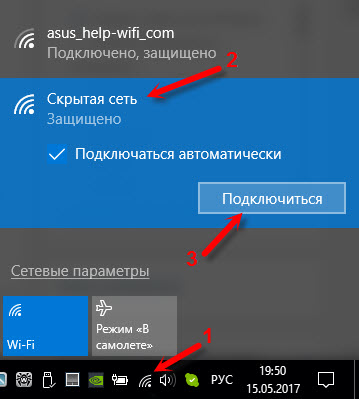
- 2890
- 820
- Major Vince Imre
Hogyan lehet csatlakozni egy rejtett Wi-Fi hálózathoz
Először találjuk ki, mi a rejtett Wi-Fi hálózat. És akkor megmutatom, hogyan lehet csatlakozni egy rejtett Wi-Fi hálózathoz a Windows 10, 8, 7, az Android okostelefonon vagy táblagépen, valamint az iPhone-on és az iPad-en.
A Wi-Fi hálózatot rejtettnek tekintik, a nevet (SSID) nem sugározzák. Ez azt jelenti, hogy a vezeték nélküli hálózat neve nem jelenik meg a számítógépen, telefonon, táblagépen vagy más eszközhöz csatlakoztatható listában. Amikor megnyitja a készüléken elérhető hálózatok listáját, ott láthatja, kivéve a hálózatot, a szomszédos Wi-Fi hálózatokat, különböző nevekkel. Ha a hálózat rejtve van, akkor nem lesz a listában. És ahhoz, hogy csatlakozzon hozzá, nemcsak a jelszót, hanem a nevét is meg kell határoznia.
Ha a számítógép egy rejtett Wi-Fi hálózatot lát (vagy több) egy sugáron belül, akkor a "Rejtett hálózat" névvel rendelkező hálózat vagy az "Egyéb hálózatok" megjelenik a rendelkezésre álló listában. Elrejtheti a vezeték nélküli hálózatot az útválasztó beállításaiban is. Hogyan kell ezt megtenni a TP-Link útválasztó példáján, amelyet a cikkben írtam: Hogyan lehet a TP-Link útválasztón, hogy egy láthatatlan Wi-Fi hálózatot hozzon létre. Ez további védelem. Mint már fentebb írtam, ahhoz, hogy csatlakozzon egy ilyen Wi-Fi-hez, a jelszó mellett meg kell jelölnie a hálózat nevét.
Frissít: A Windows 11 rejtett Wi-Fi hálózatához való csatlakozás részletes utasításai itt tekinthetők meg.
Csatlakozunk egy rejtett Wi-Fi hálózathoz a Windows 10-ben
Maga a folyamat gyakorlatilag nem különbözik a Windows 10-ben a szokásos Wi-Fi-vel való kapcsolatától. Nyissa meg a rendelkezésre álló hálózatok listáját, és kattintson a "Rejtett hálózat" elemre. Ha azt szeretné, hogy a számítógép automatikusan csatlakozzon ehhez a hálózathoz, akkor hagyjon egy pipát a "Csatlakozás automatikusan" közelében. Ha nincs ilyen pontja, akkor próbáljon manuálisan létrehozni egy hálózatot, erről az alábbiakban írok. Jó lenne megbizonyosodni arról, hogy egy ilyen hálózat van -e.
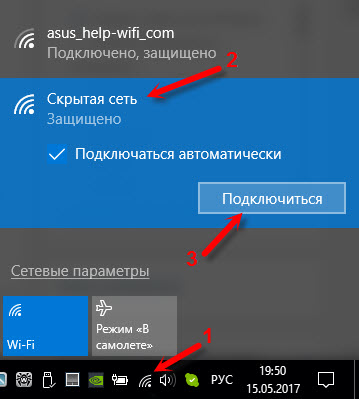
Írja be a Wi-Fi hálózat nevet.
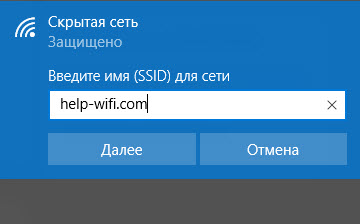
Írja be a jelszót, majd kattintson a "Tovább" gombra.
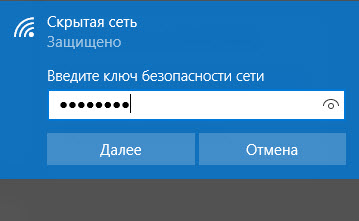
Ha mindent helyesen jelez, akkor a Windows 10 csatlakozik egy rejtett Wi-Fi hálózathoz.
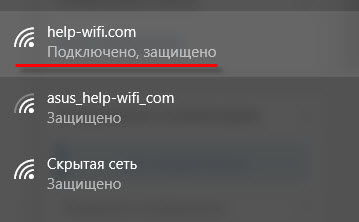
Valójában ez minden.
Csatlakozás a Windows 7 és a Windows 8 a Wi-Fi-hez rejtett SSID-vel
Ha van Windows 7 vagy Windows 8, akkor a legegyszerűbb módja annak, hogy manuálisan új kapcsolatot hozzon létre a vezeték nélküli hálózathoz. Ez megtehető az "első tíz" -ben.
Lépjen a "Networks Management and General Access Management" elemre, és kattintson a "Létrehozás és új kapcsolat vagy hálózat beállítása" elemre.
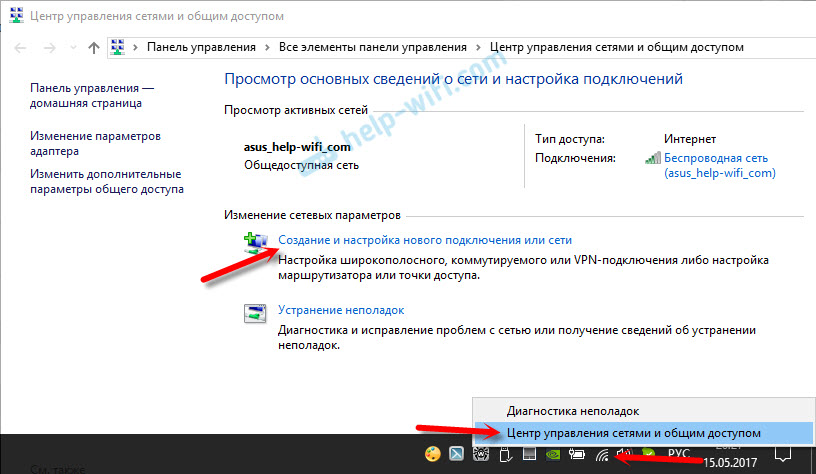
Ezután válassza a "Csatlakozás a vezeték nélküli hálózathoz manuálisan".
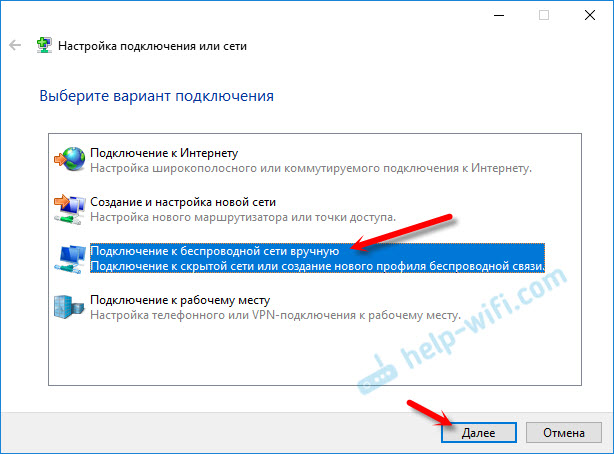
A következő ablakban a következő paramétereket állítjuk be:
- A Wi-Fi hálózat neve.
- Válasszon egy típusú biztonságot. Valószínűleg WPA2-személyi.
- Jelezze meg a "Biztonsági kulcsot" (jelszó).
- Ha azt szeretné, hogy a számítógép automatikusan csatlakozzon ehhez a hálózathoz, hagyja el az elemet a "A kapcsolat futtatásához automatikusan" című cikkben.
- Helyezzen egy dobozt a "Csatlakozás közelében, még akkor is, ha a hálózat nem eredményez sugárzást".
Mint ez:
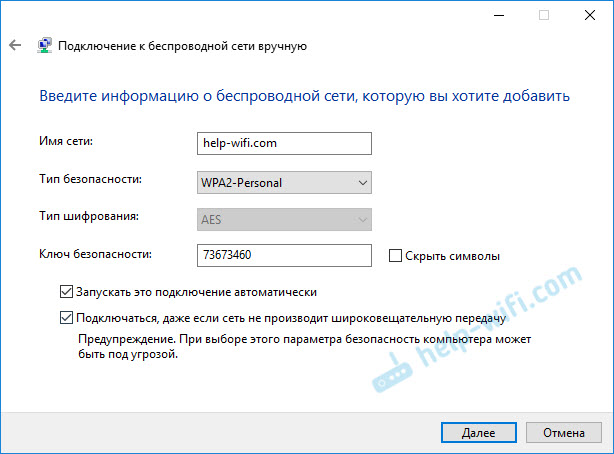
A laptop csatlakozik a hálózathoz, és emlékszik rá.
Ha a jövőben problémák merülnek fel a hálózathoz való csatlakozással, például amikor újra megnyitják, akkor csak törölje azt a Windows beállításaiban, és csatlakoztassa újra. Hogyan lehet törölni a Wi-Fi hálózatot a Windows 7-ben, itt írtam. És külön utasításokat a Windows 10 -hez.Hogyan lehet csatlakozni egy rejtett Wi-Fi hálózathoz iPhone és iPad (iOS) rendszeren
Ha van táblagépe vagy telefonja az Apple-től, akkor ez egy rejtett Wi-Fi hálózathoz csatlakozik, nagyon egyszerű. Megmutatom az iPhone példáján. Az iPad -en minden ugyanaz.
- Megyünk a beállításokhoz, és a "Wi-Fi" szakaszba lépünk.
- Ezután rákattintunk az "Egy másik ..." elemre.
- Jelölje meg a hálózat nevét, válassza a "Biztonság" (valószínűleg WPA2) lehetőséget, és jelezze a jelszót.
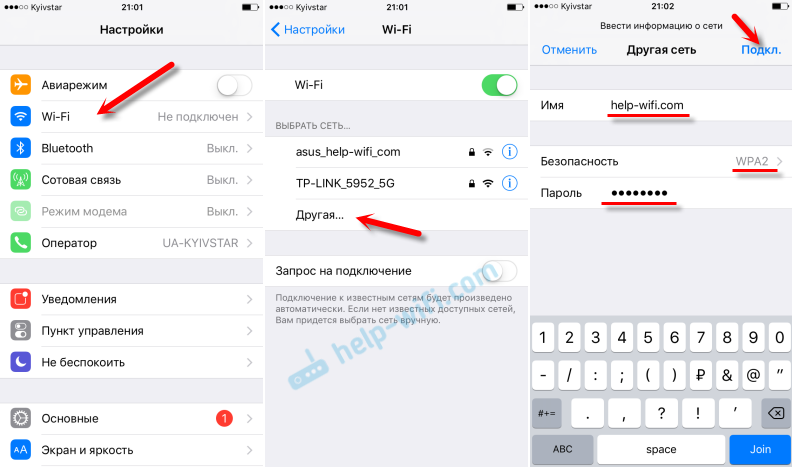
Tehát egyszerűen csatlakoztathatja iPhone -ját vagy iPadjét egy vezeték nélküli hálózathoz, a rejtett SSID -vel.
Csatlakoztassa az Android okostelefont vagy táblagépet a rejtett Wi-Fi-hez
Maga a csatlakozási folyamat kissé eltérhet, az Android, az eszköz és a gyártó (kagylók) verziójától függően.
Először a beállításokhoz kell lépnie, a "Wi-Fi" szakaszra.

Ezután kattintson a menüre (valószínűleg három pont formájában), és válassza a "Hálózat hozzáadása" lehetőséget.
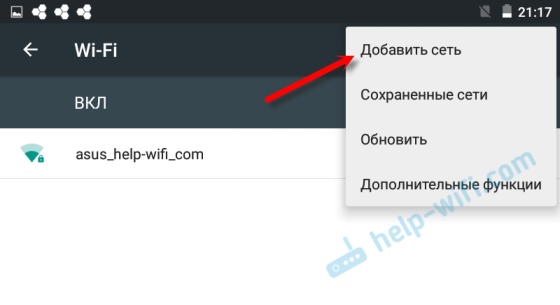
Írja be a hálózat nevét, válassza a "Védelem"- WPA/WPA2 PSK lehetőséget, és írja be a jelszót a hálózatból. Ezután kattintson a "Mentés" elemre.
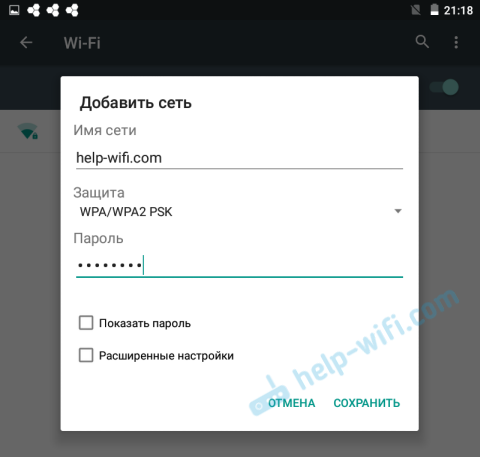
A telefonja vagy az Android táblagépe a rejtett Wi-Fi-hez kapcsolódik. Feltéve, hogy mindannyian helyesen jelezték.
Függetlenül attól, hogy melyik eszközt szeretne csatlakozni a rejtett Wi-Fi-hez, létrehoznia kell egy új vezeték nélküli hálózatot, meg kell adnia annak nevét, a biztonságot és a jelszót.
Ha bármilyen kérdése van, akkor hagyja őket a cikkhez fűzött megjegyzésekben.
- « Zyxel Internet egy számítógépen működik, de a wi-fi egyszerűen nem
- Wi-Fi illesztőprogram a DNS laptophoz. Töltse le a hivatalos webhelyről és a telepítésről »

